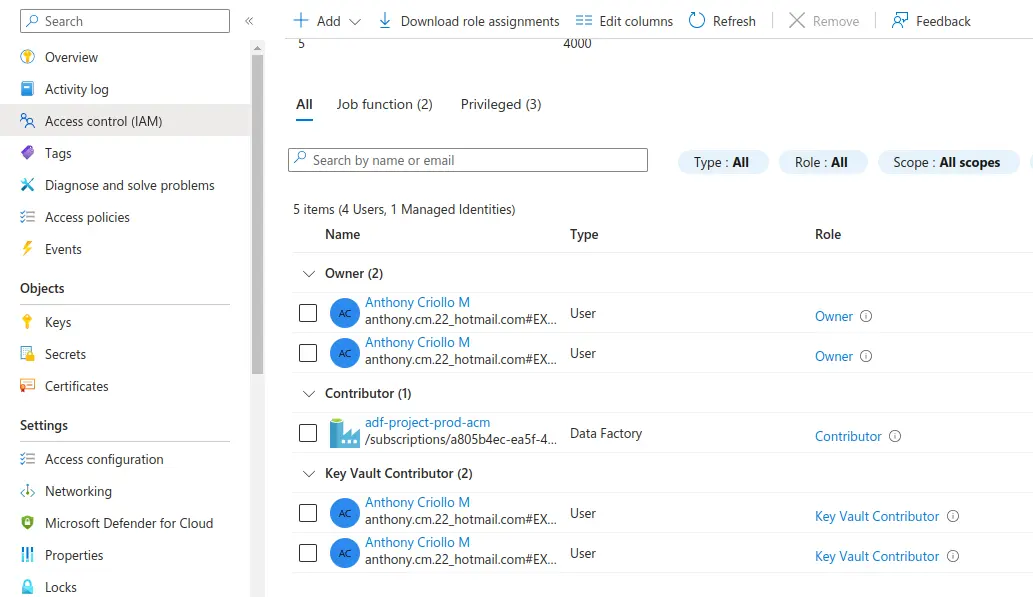Key Vault para Azure Databricks
Azure Key Vault revisando credenciales en Properties, para Scret Scope de Azure Databricks¶
- 1.- En nuestro recurso de Azure Key Vault nos dirijimos a "Properties".
- Podemos visualizar el "Vault URI" y "Resource ID" necesarios para configurar el Secret Scope en Azure Databricks, el cual nos permitira leer los secretos en los notebooks.
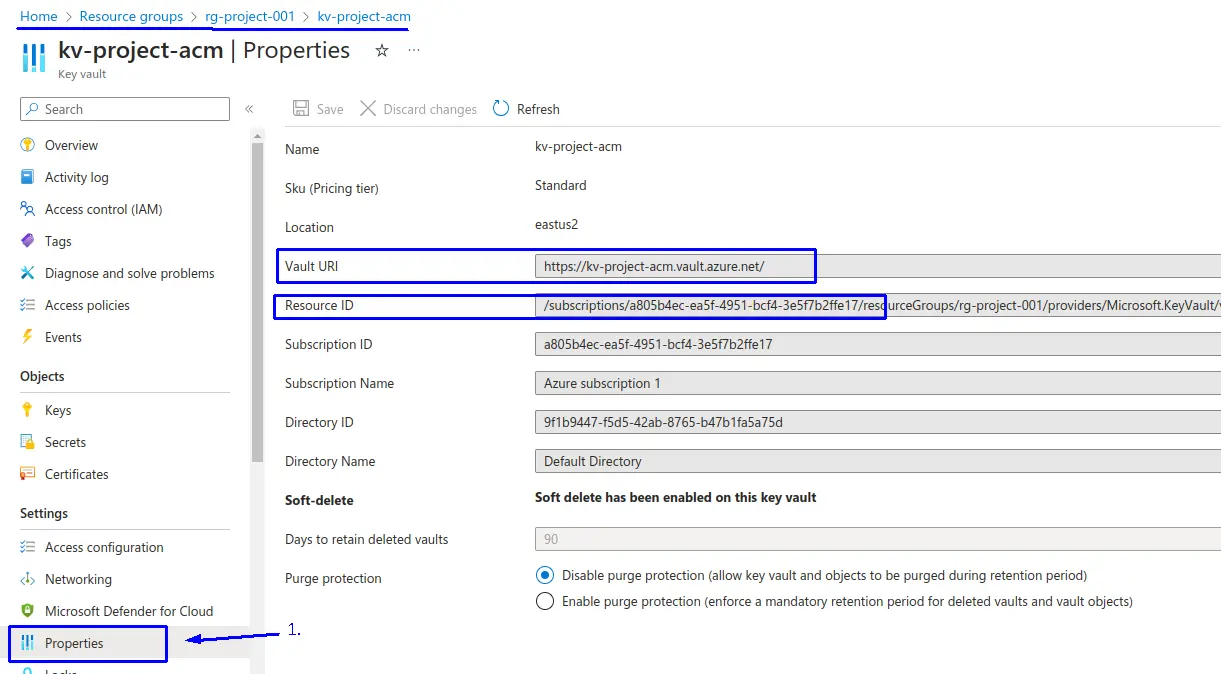
Generamos los Key Vault de Azure Databricks¶
Key Vault - Storage Account Name¶
- 1.- Una vez ingresemos a los recursos de Key Vault nos dirigimos a "Secrets"
- 2.- Clic en "+ Generate/Import".
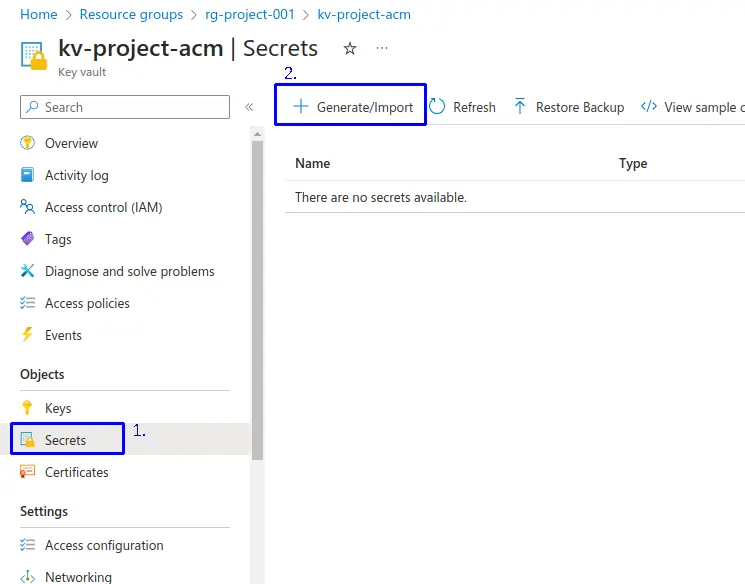
Se despliega la pestaña de "Create a secret" donde:
- Upload options: Seleccionamos "
Manual" - 1.- Asignamos un nombre para nuestro key vault el cual le asignamos "
StorageAccountName". - 2.- Nos dirigimos al recurso de Azure Storage Account el cual puede ser un ADLS, ahí verificamos el nombre de nuestra cuenta de almacenamiento, el cual copiamos y pegamos como "Secret vaule".
- 3.- Clic en el botón "Create".
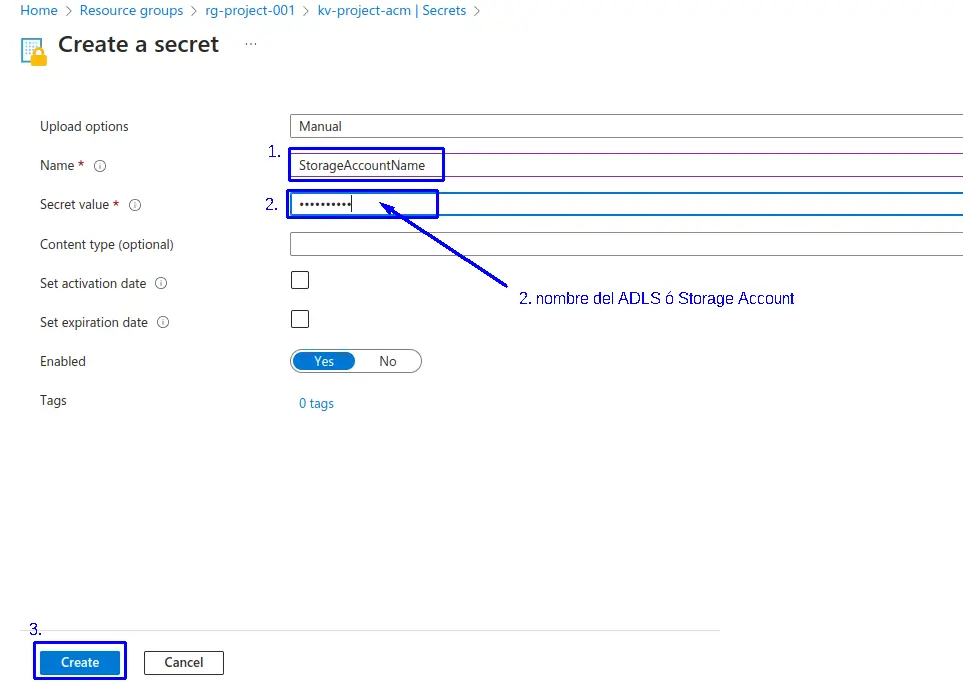
Akí tenemos una vista de donde podemos ubicar el nombre de la cuenta de almacenamiento en el recurso de Azure Storage Account:
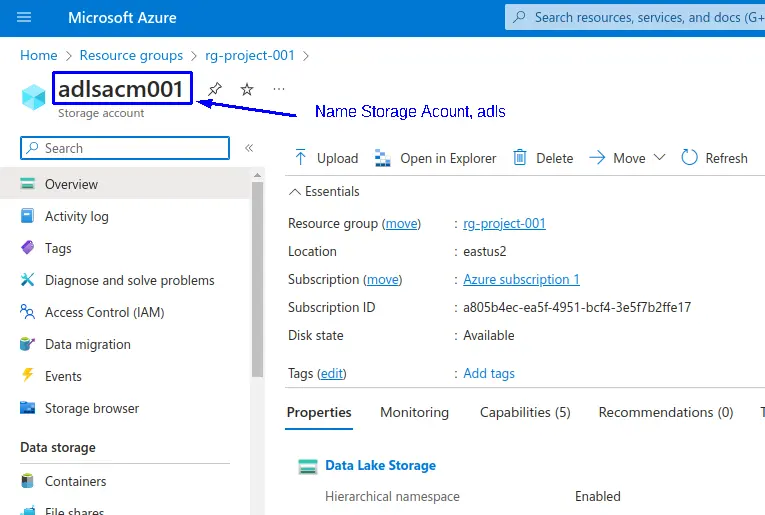
Key Vault - Storage Account Access Key¶
- 1.- Una vez ingresemos a los recursos de Key Vault nos dirigimos a "Secrets"
- 2.- Clic en "+ Generate/Import".
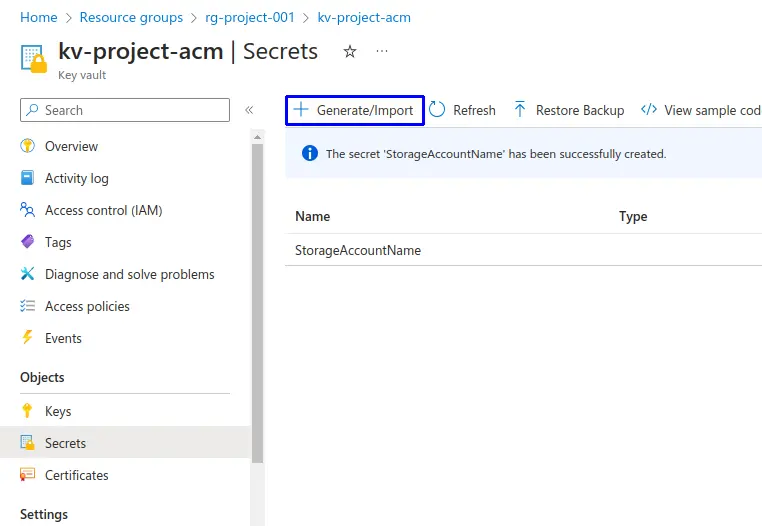
Se despliega la pestaña de "Create a secret" donde:
- Upload options: Seleccionamos "
Manual" - 1.- Asignamos un nombre para nuestro key vault el cual le asignamos "
StorageAccountAccessKey". - 2.- Nos dirigimos al recurso de Azure Storage Account el cual puede ser un ADLS, ahí verificamos en "Access Keys" la llave, el cual copiamos y pegamos como "Secret vaule".
- 3.- Clic en el botón "Create".
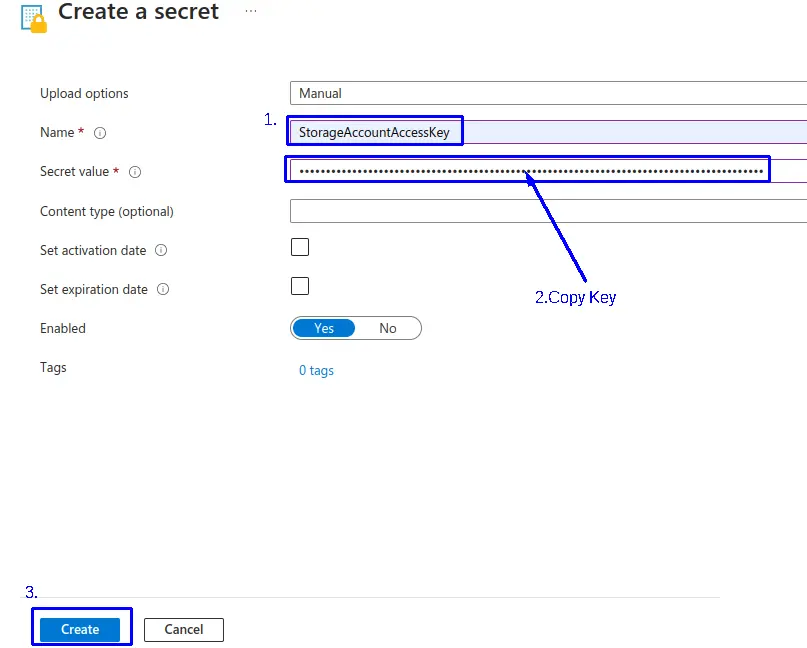
Akí tenemos una vista de donde podemos ubicar la "Key" de la cuenta de almacenamiento del recurso de Azure Storage Account:
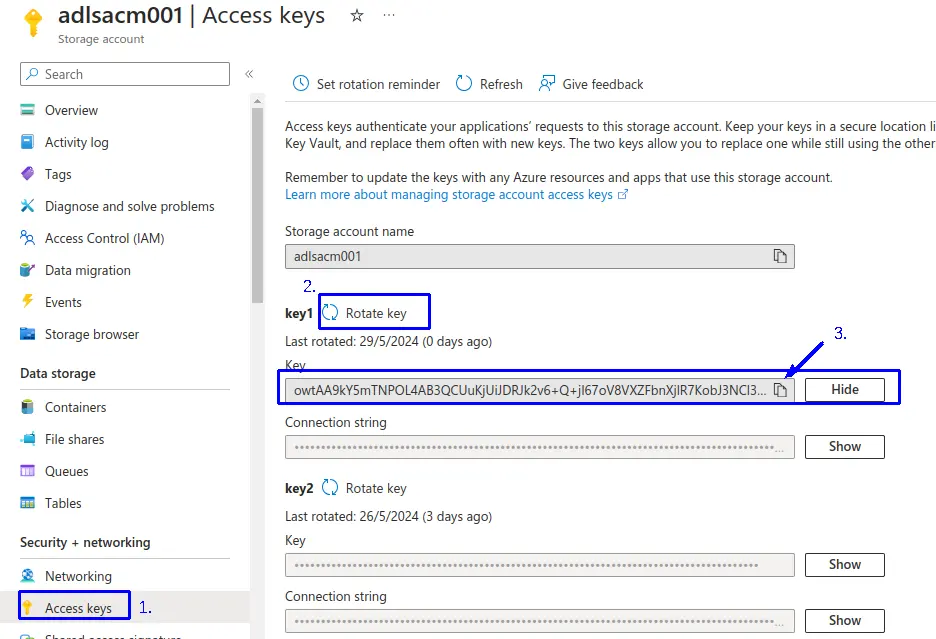
Configuramos Control de Accesos (IAM) en Azure Key Vault para Azure Databricks¶
De presentarse errores como el que se muestra en la imagen, esta sección te explica la solución a este problema de Control de Accesos.
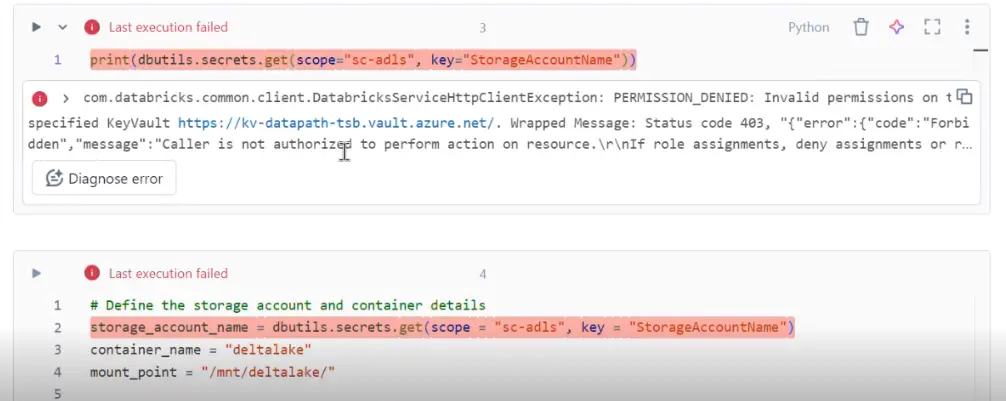
Generando Key Vault Administrator¶
- 1.- Una vez ingresemos a los recursos de Key Vault nos dirigimos a "
Access control (IAM)" - 2.- Clic en "
+ Add". - 3.- Clic en "
Add role assignment".
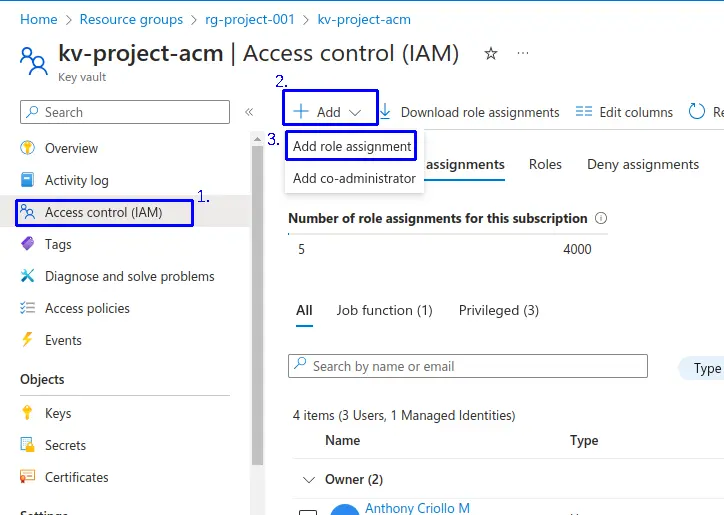
No apertura una interfaz de Add role assignment donde seleccionaremos:
- Clic en la pestaña "Role"
- Seleccionamos "Job function roles".
- 1.- Seleccionamos el "Name" llamado "Key Vault Administrator".
- 2.- Clic al botón "Next".
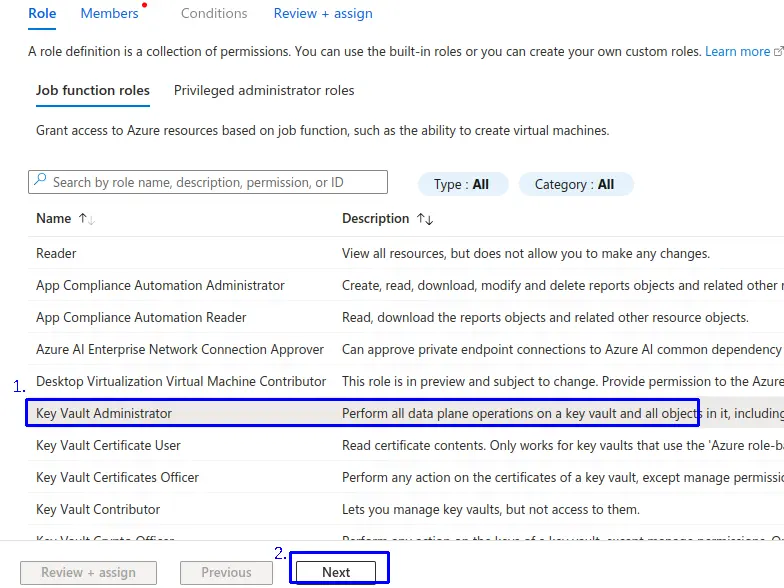
Ahora en la pestaña "Members":
- Hacer clic en "+ Seleccionar miembros": Esto abrirá una nueva pestaña "
Select members" para seleccionar uno o más miembros para este rol.
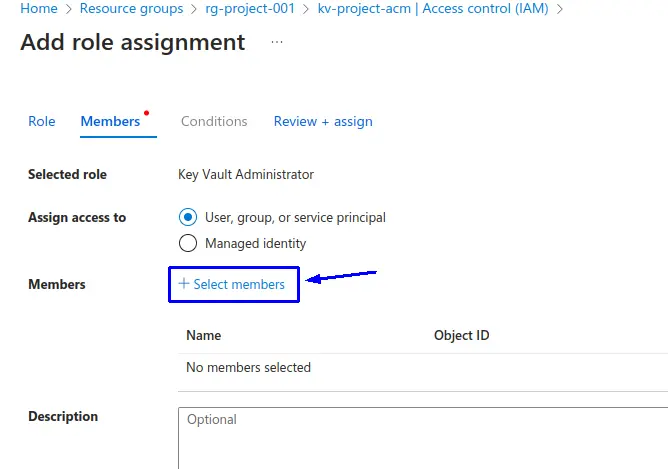
Ahora en la pestaña "Select Members" donde seleccionaremos uno o más miembros para este rol.
- 1.- Hacer clic en el miembro se coloca en la parte inferior de "Selected members".
- 2.- Finalmente le damos al botón de "Select".
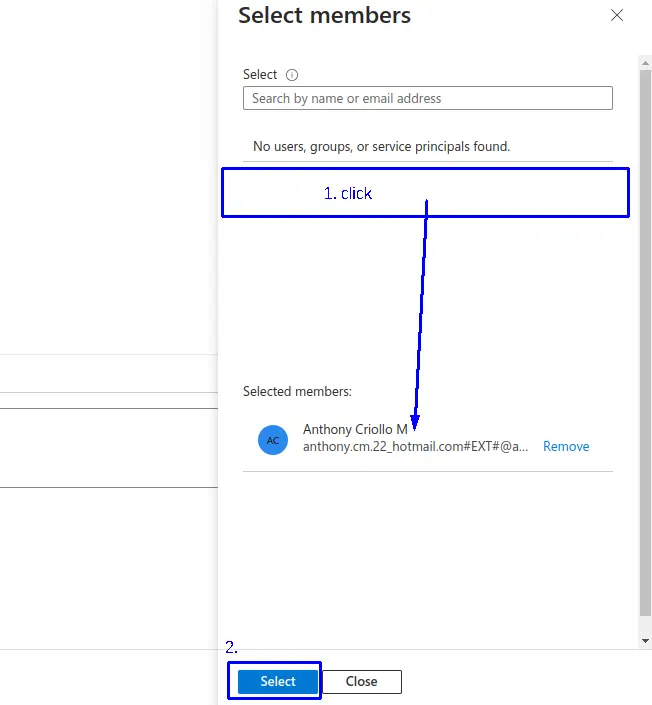
- Verificamos que el usuario de nuestro recurso está seleccionado.
- 1.- Hacer clic en el botón en "Review + assign".

- Hacer clic en el botón en "Review + assign".
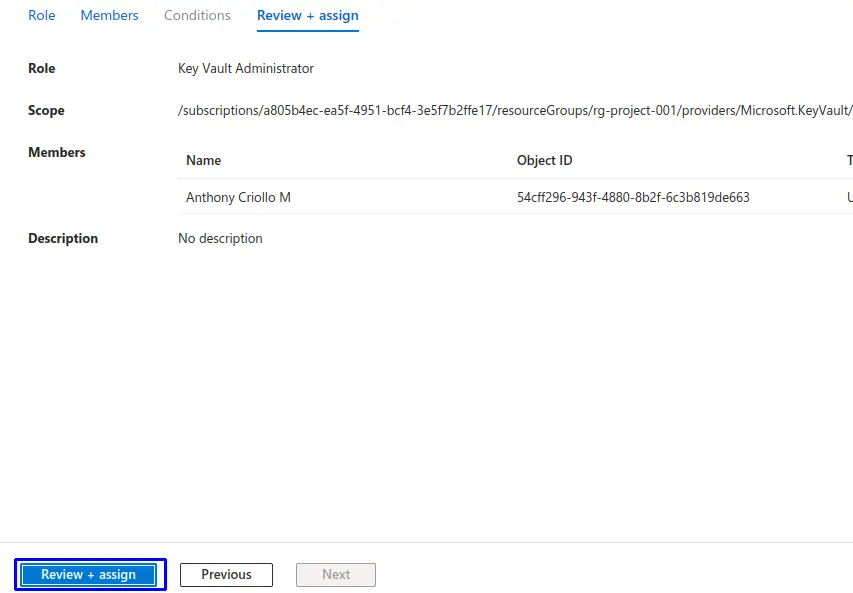
- Nos dirigimos a "Access control (IAM)", en la sección "All" y podemos validar muestro "Key Vault Contributor (+1)" el contibutor creado.
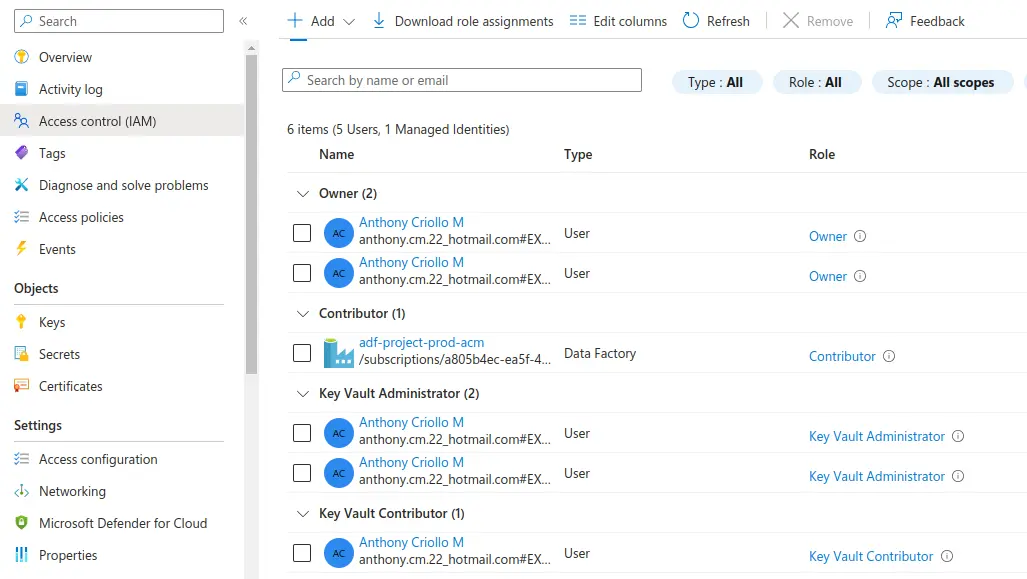
Generando Key Vault Contributor¶
- 1.- Una vez ingresemos a los recursos de Key Vault nos dirigimos a "
Access control (IAM)" - 2.- Clic en "
+ Add". - 3.- Clic en "
Add role assignment".
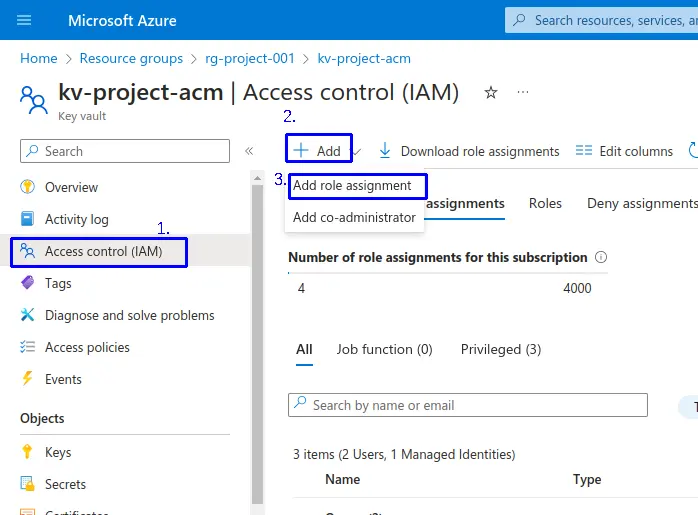
No apertura una interfaz de Add role assignment donde seleccionaremos:
- Clic en la pestaña "Role"
- Seleccionamos "Job function roles".
- 1.- Seleccionamos el "Name" llamado "Key Vault Contributor".
- 2.- Clic al botón "Next".
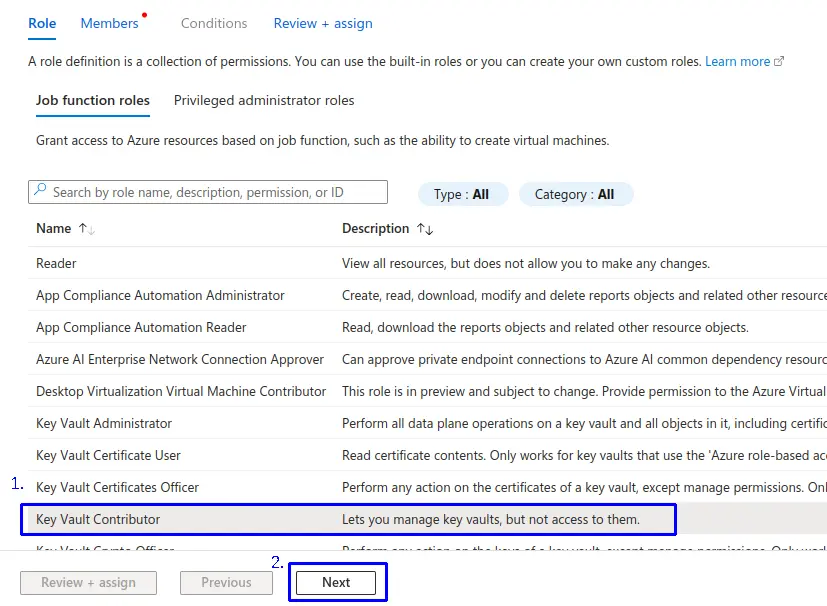
Ahora en la pestaña "Members":
- Hacer clic en "+ Seleccionar miembros": Esto abrirá una nueva pestaña "
Select members" para seleccionar uno o más miembros para este rol.
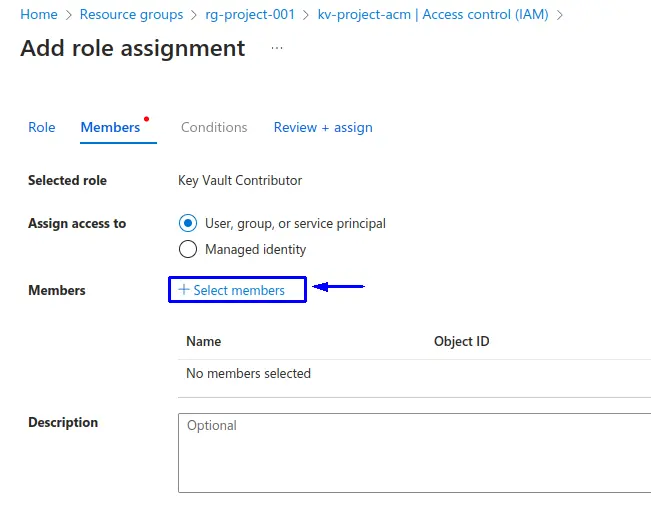
Ahora en la pestaña "Select Members" donde seleccionaremos uno o más miembros para este rol.
- 1.- Hacer clic en el miembro se coloca en la parte inferior de "Selected members".
- 2.- Finalmente le damos al botón de "Select".
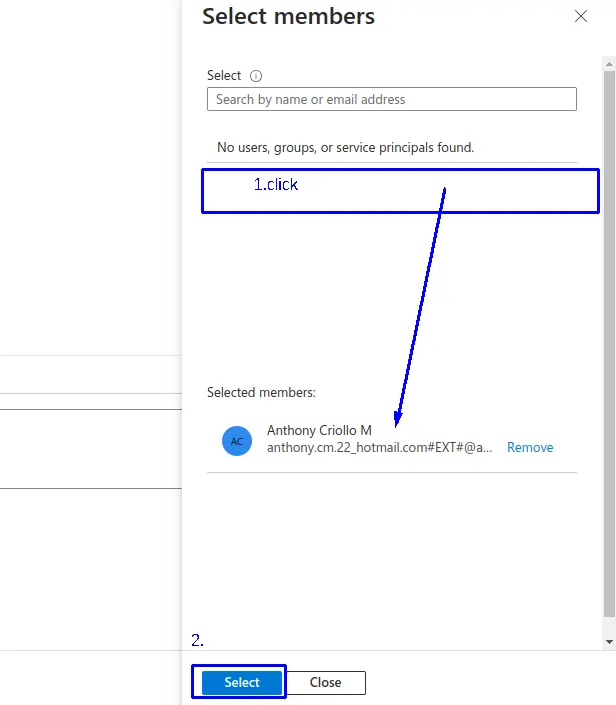
- Verificamos que el usuario de nuestro recurso está seleccionado.
- 1.- Hacer clic en el botón en "Review + assign".
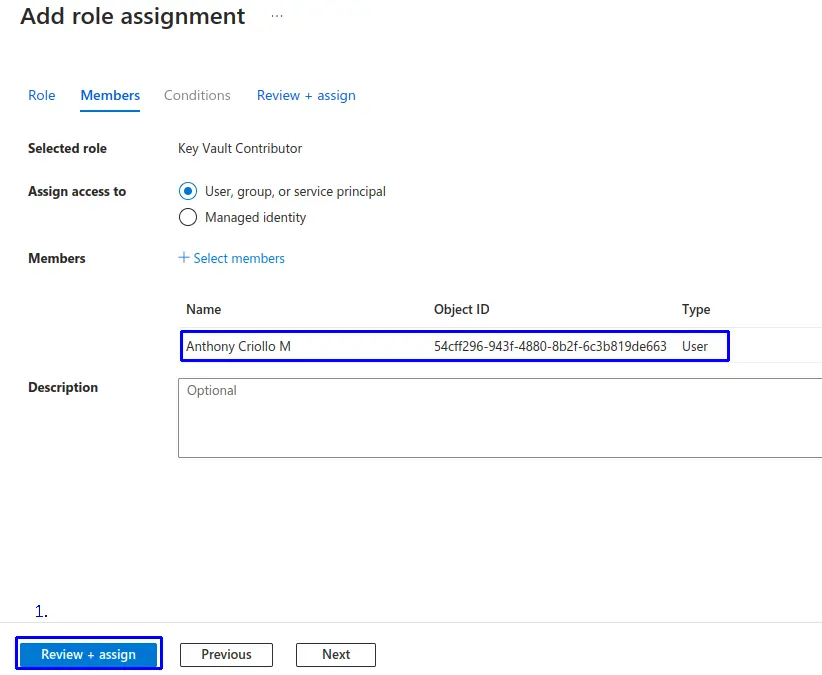
- Hacer clic en el botón en "Review + assign".
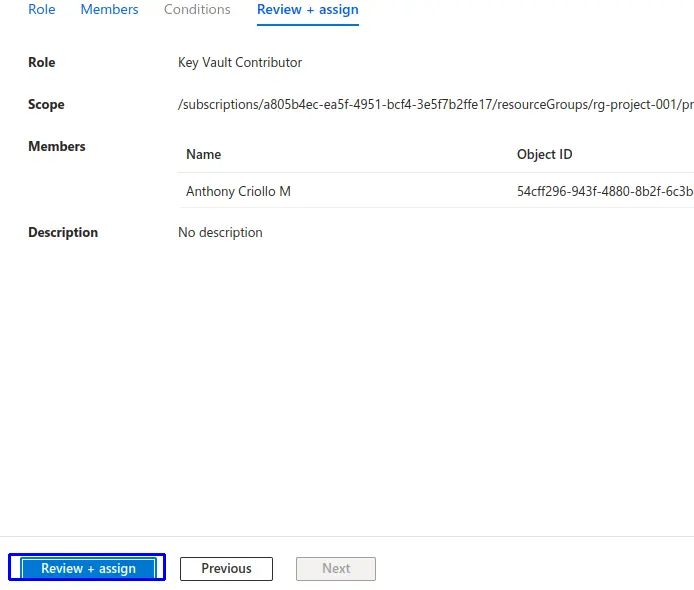
- Nos dirigimos a "Access control (IAM)", en la sección "All" y podemos validar muestro "Key Vault Contributor (+1)" el contibutor creado.